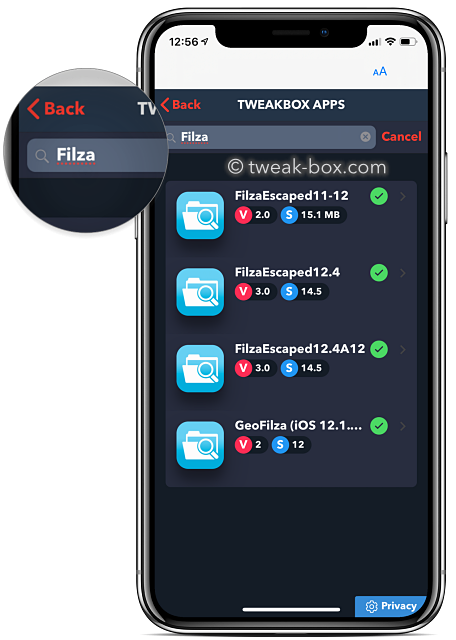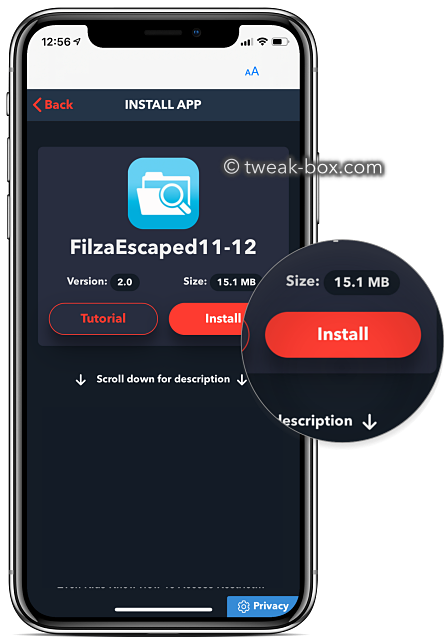Filzaは、iPhoneファイルシステムへのアクセスと、お使いのデバイスにファイルの追加または削除をすることができるようになります。
以下のリンクから、お使いのiPhoneのFilza File Managerを直接ダウンロードができます。
Filza File Managerのインストール方法:
- まずリンクのチュートリアルを使って、TweakBoxアプリまたはTweakDoorアプリをダウンロードします。
- インストールが完了したら、アプリを起動してFilzaを検索
- 次に[インストール]をタップ
- お使いのiPhoneでFilza File Managerアプリを起動して使います。
AltStoreを使ったFilzaのインストール方法:
- 上記のリンクからお使いのデバイスにFilza IPAファイルをダウンロード
- iPhoneでAltStoreアプリをインストールして起動
- 以下のように、画面左上の「+」マークをタップします。
- 次の画面のファイル一覧からFilza IPAファイルを選択
- 端末のパスコードを入力して、インストールを開始
- インストールが完了すると、ホーム画面とAltStoreのアプリタブの2ヶ所にFilzaが表示されます。
Filza File Managerの使い方:
iOSデバイスでのFilza File Managerの豊富な使用方法は次の通りです。
PCまたはMacを使ったiPhoneへのファイル転送方法:
方法1:クラウドサービスを使う
クラウドサービスは、Google Drive、Dropboxやその他同様のサービスが含まれます。
- 設定アプリを開いて[アカウント]をタップ
- [アカウント追加]をタップして、使いたいクラウドサービスを選択
- ログイン情報を入力して、選んだサービスに追加
- [設定]>[アカウント]を開き、サービスを選択することで、選択したクラウドサービスを起動
- または、iPadを使用している場合は左側のペインからサービスを選択するか、Windows画面を切り替えます
方法2:Mac SMBまたはWindows File Sharingを使う
- これを使うには、お使いのMacまたはWindowsパソコンのFile Sharingを有効にしておく必要があります
- 次にMacBookのFile Sharingを有効化
- クラウドサービスの指示に従い、SMB(File Sharing)を選択して、ログイン資格情報を入力
- SMBアカウントをFilzaに追加
インターネットからiPhoneにファイルをダウンロードしてアクセスする方法:
インターネットからお使いのデバイスにファイルを取得するのにツイークのダウンロードは不要です。
- デバイスのSafariブラウザを使って、インストールしたいファイルを検索
- ファイルURLをコピーして、Filzaを開く
- メイン画面の[ペイストボード]アイコンをタップ
- ファイルURLを貼り付けて、ダウンロード開始
Filzaの特徴:
Filzaを使えば、以下に挙げたすべてのファイルをiPhoneやiPadで閲覧できるようになります。
- 動画
- 音声
- 画像
- Microsoftファイル
- テキスト
- HTML
- Apple iWork
- ウェブアーカイブ
- 圧縮フォーマット
ファイルに対して以下の機能も使うことができます。
- ファイルの移動とリネーム
- コピーと貼り付け
- コンフィギュレーションファイルのようなテキストとプロパティリストを編集
- 圧縮ファイルの開封と作成
- デバイスに.debファイルを取得
- iPodライブラリにファイルを追加
ユーザー評価: